Se alle VR- eller 360-videoer på Oculus Quest uten feil
- Oculus Quest kan ikke spille av VR-videoer på grunn av programvarefeil eller interne problemer.
- Dette problemet kan vises på en videospiller, en strømmeapp eller en nettleser.
- Selv om det kan hjelpe å oppdatere appen eller starte VR-headsettet på nytt, kan andre metoder vist i dette innlegget også være nødvendige for å fikse dette problemet.
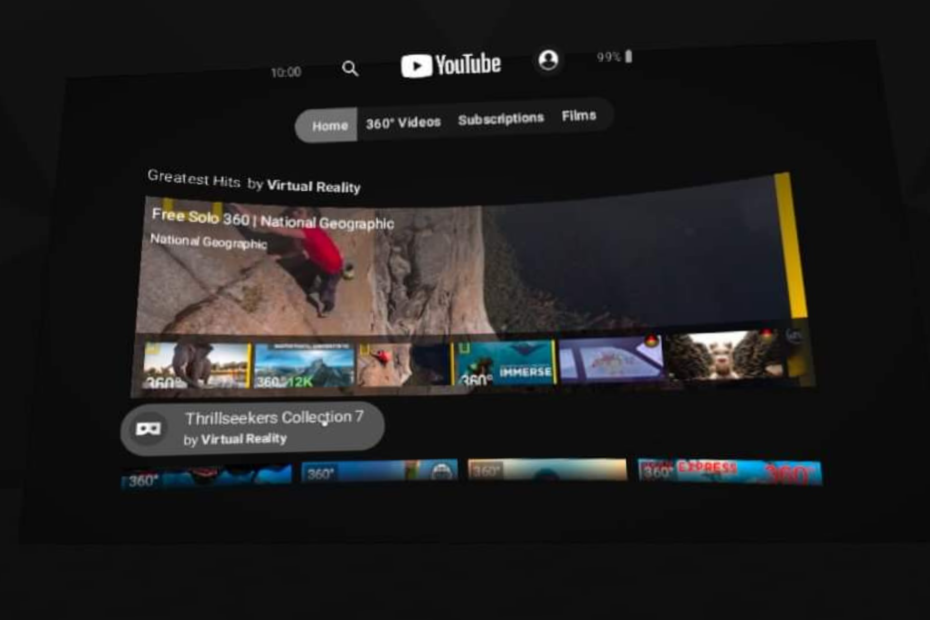
XINSTALLER VED Å KLIKKE LAST NED FILEN
Denne programvaren vil reparere vanlige datamaskinfeil, beskytte deg mot filtap, skadelig programvare, maskinvarefeil og optimalisere PC-en for maksimal ytelse. Løs PC-problemer og fjern virus nå i tre enkle trinn:
- Last ned Restoro PC Repair Tool som følger med patentert teknologi (patent tilgjengelig her).
- Klikk Start søk for å finne Windows-problemer som kan forårsake PC-problemer.
- Klikk Reparer alle for å fikse problemer som påvirker datamaskinens sikkerhet og ytelse.
- Restoro er lastet ned av 0 lesere denne måneden.
Hvis VR-videoer ikke fungerer på Oculus Quest-enheten din, ikke bekymre deg. Denne artikkelen har løsningene for å bli kvitt dette problemet.
For en utmerket virtuell virkelighetsopplevelse er Metas Oculus Quest et perfekt rimelig valg. Dermed har den vunnet popularitet over hele verden.
Erfaring med dette VR-hodesettet går imidlertid ikke alltid greit på grunn av ulike feil. Problemer mens du spiller av VR-videoer er de vanligste blant dem.
I en annen artikkel har vi vist hvordan du kan fikse YouTube VR som ikke fungerer på Oculus Quest. Dessverre ligner denne enhetens VR-videoavspillingsproblemer på det.
Det gode er at du kan løse dette problemet hvis du tar de riktige skrittene. Her har denne artikkelen omtalt metodene for å løse det. Men før det, la oss få litt tilleggsinformasjon.
Hvis du er interessert, kan du også lære hvordan fikse Oculus Quest 2-ladeproblemet.
Hvorfor fungerer ikke VR-videoene mine på Oculus Quest?
Du kan oppleve problemer med VR-videoavspilling i nettlesere, videospillere eller andre apper. Men i de fleste tilfeller er dette årsakene bak dette problemet:
- En feil i videospilleren eller appen
- Inkompatibel versjon av apper
- Utdatert versjon av Oculus-firmware
- Sporingssensoren fungerer ikke bra
VR-videoene fungerer kanskje ikke på både Oculus Quest og Quest 2. Heldigvis kan du fikse dette problemet ved å justere noen innstillinger vist i metodene i neste del av denne artikkelen.
Hvordan fikser jeg oculus-oppdraget mitt hvis det ikke spiller noen VR-videoer?
1. Start Oculus Quest-hodesettet på nytt
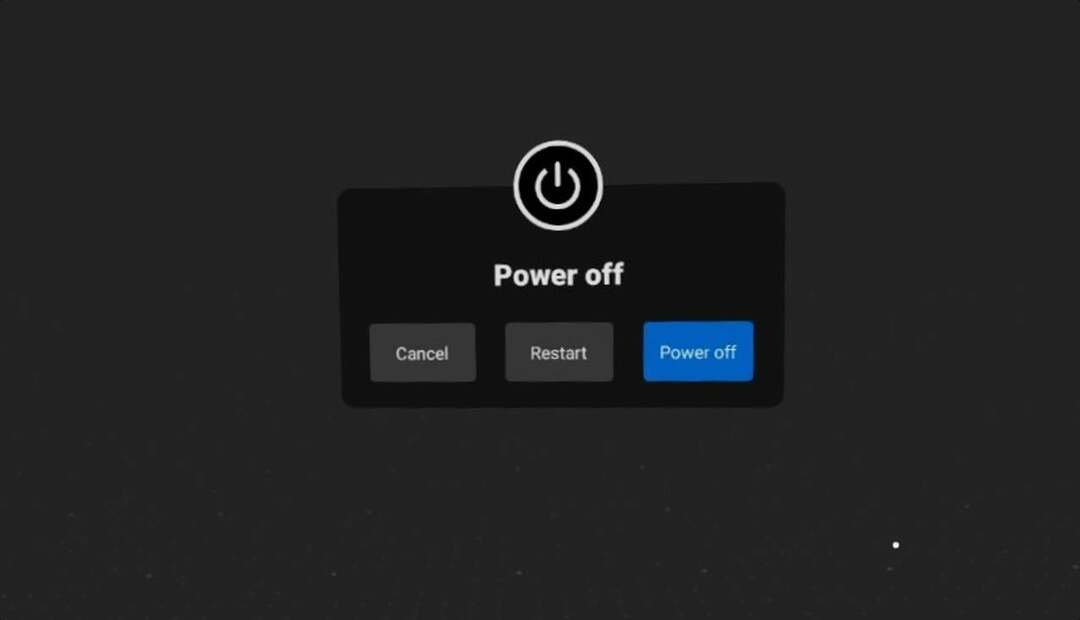
Omstarten er den første tingen for å fikse VR-videoer som ikke fungerer på Oculus Quest. Hvis enheten din har problemer med å spille av 360- eller VR-videoer av grunnleggende interne årsaker, kan en enkel omstart fikse dette.
Men hvis problemet er noe annet, følg de andre metodene.
2. Installer appen på nytt
2.1 Avinstaller den problematiske appen
- Gå til Hurtiginnstillinger, som vist på skjermbildet.

- Navigere til Innstillinger.

- Gå til Oppbevaring.
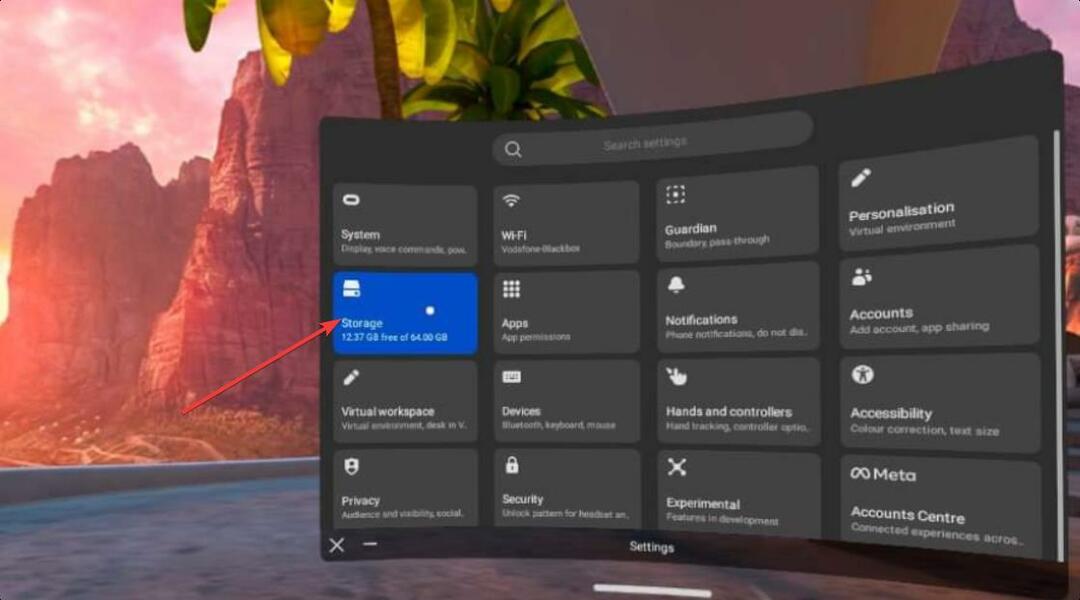
- Deretter klikker du på Avinstalleringsikon for å fjerne eller slette appen fra Oculus Quest.
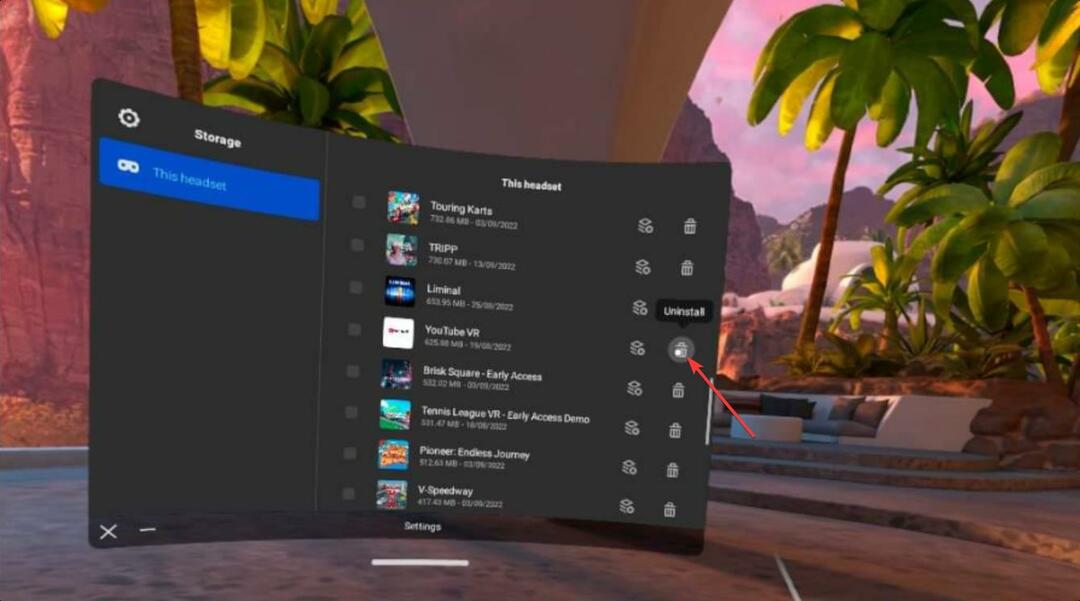
- Klikk på Avinstaller i ledetekstvinduet.
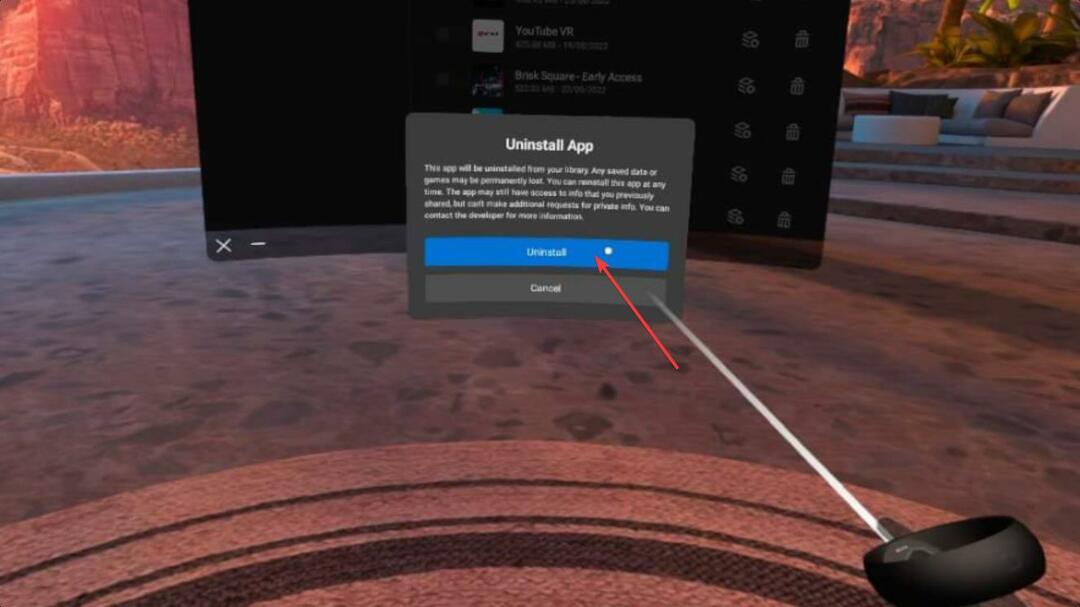
2.2 Installer på nytt
- Gå til butikk.

- Finn og installer appen.

Eksperttips:
SPONSERT
Noen PC-problemer er vanskelige å takle, spesielt når det kommer til ødelagte depoter eller manglende Windows-filer. Hvis du har problemer med å fikse en feil, kan systemet ditt være delvis ødelagt.
Vi anbefaler å installere Restoro, et verktøy som skanner maskinen din og identifiserer hva feilen er.
Klikk her for å laste ned og begynne å reparere.
Denne metoden kan brukes hvis du har problemer med Oculus Quest VR-videoavspilling på en hvilken som helst videospiller eller strømmeapp som YouTube VR. Men hvis det er på nettlesere eller du møter avspillingsproblemet overalt, følg de neste.
3. Endre sporingsfrekvens
- Gå til Oculus Quest-innstillinger som før.
- Gå til System.
- Navigere til Hodesettsporing.
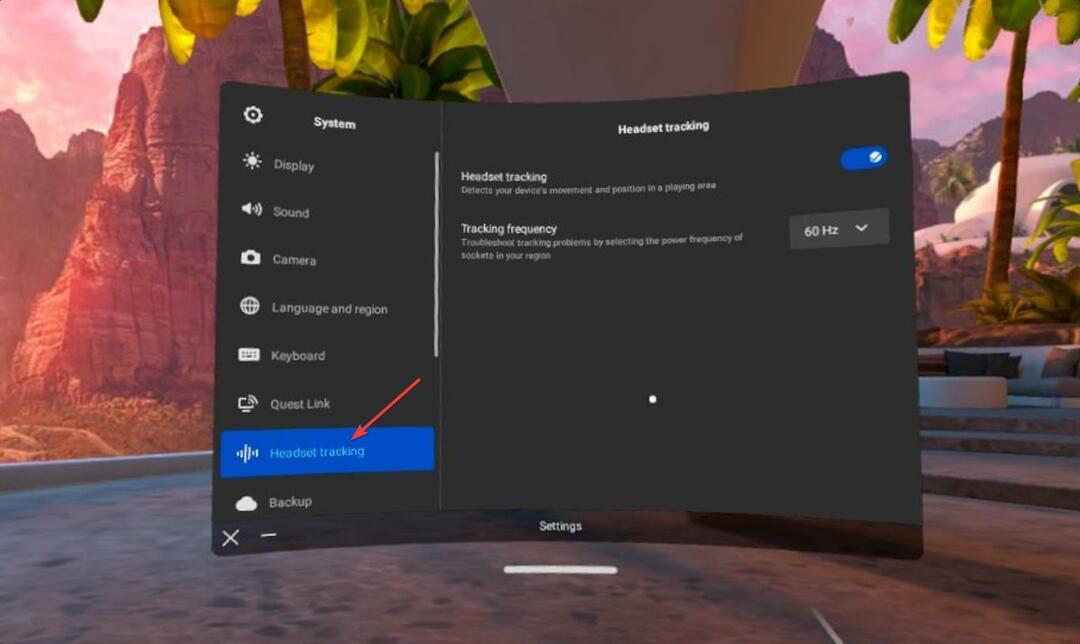
- Endre sporingsfrekvens til noe annet enn standard.
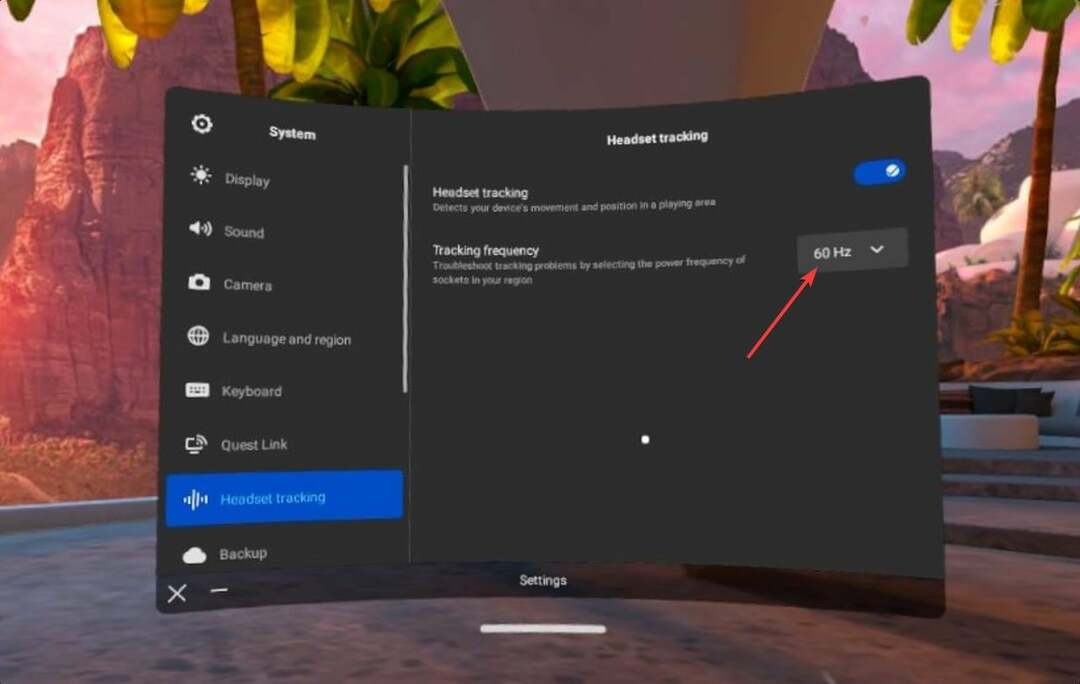
Sjekk nå om det har løst problemer med VR-videoavspilling eller ikke. Noen ganger kan VR-videoer spilles som en flat på grunn av sporingsproblemer. For denne typen situasjoner er denne metoden ideell.
- Net Helpmsg 2186: Tjenesten svarer ikke [Fiks]
- Slik tilbakestiller du raskt GPU-en din med en snarvei/hurtigtast
4. Oppdater Quest
- Gå til Oculus Quest-innstillinger, som vist før.
- Navigere til Programvare oppdatering.
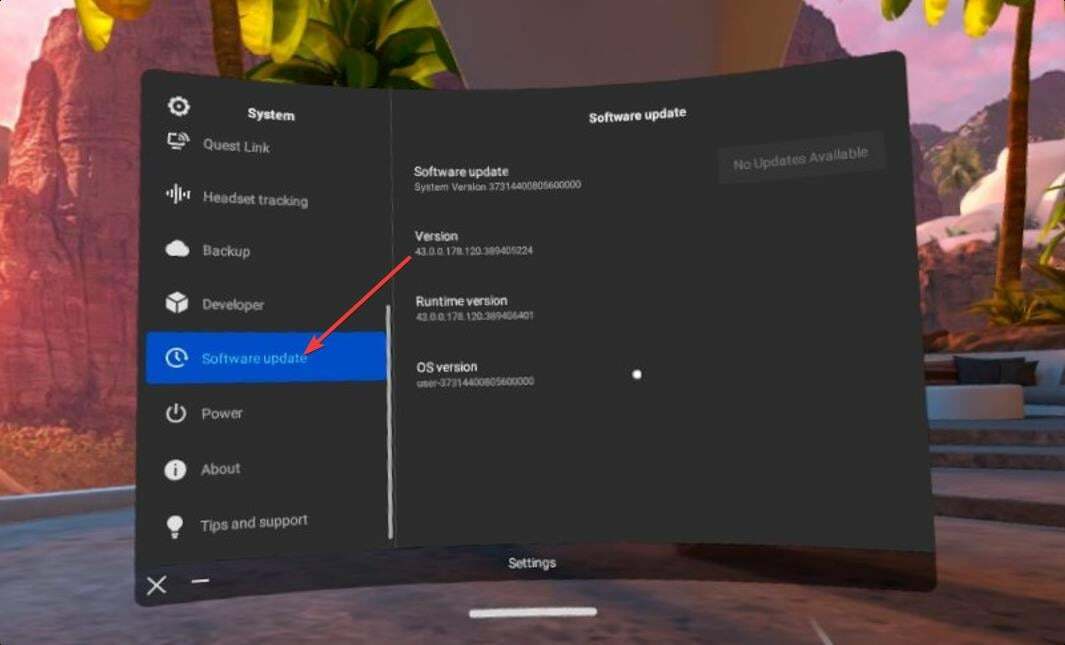
- Installer alle tilgjengelige oppdateringer og start på nytt om nødvendig.
5. Fabrikkinnstilt
- Slå av Oculus-enheten.
- Trykk og hold inne På-knapp + Volum-knapp sammen til du ser oppstartsmenyen.

- Velg Factory Reset derfra.

Etter tilbakestilling av fabrikk, bør du ikke lenger oppleve problemer med VR-videoer som ikke fungerer på Oculus Quest. Men hvis du fortsatt får feilen, er det nok en frustrerende opplevelse.
Noen brukere har rapportert at de har stått overfor dette problemet etter å ha oppdatert en app eller nettleser eller systemprogramvare. I dette tilfellet kan du prøve en alternativ programvare og app for en lignende opplevelse.
Hvis du ikke klarer å spille av VR-videoer på Oculus-nettleseren, kan du prøve en alternativ.
Hva er den beste nettleseren å bruke på Oculus Quest og Quest 2?
For Oculus Quest og Quest 2 er det ikke så mange nettlesere tilgjengelig. Men for den beste opplevelsen, spesielt for å spille av VR-videoer, Opera nettleseren er best.
Vi har en komplett guide på hvordan du bruker Opera på Oculus Quest. Du kan se den du skal bruke på VR-headsettet ditt.
Denne nettleseren kan gi deg en fullverdig opplevelse på denne VR-enheten og levere bedre ytelse mens du spiller av 360-videoer.

Opera
Opera fungerer utmerket på virtual reality-enheter som Oculus Quest, spesielt når du spiller av VR-videoer fra nettleseren.
Ellers fungerer andre nettlesere også bra på denne plattformen. Du kan lære om beste Oculus-nettleseralternativene hvis du vil.
I denne artikkelen har du lært hvordan du løser Oculus Quests problem: VR-videoer fungerer ikke. Hvis du har et bedre forslag, gi oss beskjed ved å bruke kommentarfeltet.
Har du fortsatt problemer? Løs dem med dette verktøyet:
SPONSERT
Hvis rådene ovenfor ikke har løst problemet, kan PC-en oppleve dypere Windows-problemer. Vi anbefaler laster ned dette PC-reparasjonsverktøyet (vurdert Great på TrustPilot.com) for enkelt å løse dem. Etter installasjonen klikker du bare på Start søk og trykk deretter på Reparer alle.


